
GoogleスライドのPDF化で勝手にフォントが置き換わる問題を理解するnote
皆さんこんにちは。藤原です。今日はGoogleスライドのフォントについて書こうと思います。
みんな大好きGoogleスライド
ピッチ資料を作るとき、皆さんはどのアプリケーションを使っていますか?昔は(世の中ではプレゼンと言われていたとき)業務で使うならMicrosoft OfficeのPowerPointの一択でしたよね。もしくはデザイン性重視だとAppleのKeynoteとかでしょうか。
それが今やこれらローカルソフトではなく、オンライン上のGoogleスライドを選ばれる企業が(特にスタートアップ界隈で)多くなっていると思います。確かにみんなで編集できるし安いしバージョン管理できるし便利です。
ただ、作成したGoogleスライドをそのままスクリーン投影するだけならまだ良いのですが、日本のビジネスシーンではまだまだ「資料」として外部に提出するケースが多いと思います。その際に(特に大企業やお硬い金融機関などでは)Googleスライドのリンクがなぜかブロックされているせいで、その「資料」をPDFで要求されることがしばしばあるかと思います。
PDF化に潜む罠

そこで上のような操作でGoogleスライドをPDF化するのですが、ここに罠があります。皆さん一度は経験されたと思いますが、レイアウトの崩れです。
これの主な原因は、PDF化に際してフォントが意図せず変更されてしまうことによります。PDF化はGoogleのサーバー側の処理で行われてからローカルに落ちてくるのですが、GoogleスライドではそのGoogle内のPDF化処理に対応しているフォントと対応していないフォントがあり、対応していないフォントがスライド内で使われていた際に、この意図しないフォントの変更が行われます。
そもそもフォントが意図せず置き換わること自体がブランディング的にNGだし、そのフォント前提で図形やグラフと組み合わせられたレイアウトは残念ながら崩れ、段組みも崩れます。この現象は旧約聖書にもあるソドムとゴモラを滅ぼした天の火と同じです。ラーマヤーナではインドラの矢とも伝えているがね。
実はGoogleスライドでは、特に日本語を正しくそのままの状態でPDF化できるフォントはこの記事のバナーに書いた6つしかありません。リストアップすると以下の通りです。(2021.10.17時点)
Kosugi
Kosugi Maru
M PLUS 1p
M PLUS Rounded 1c
Sawarabi Gothic
Sawarabi Mincho

意外なのが、Arialが対応フォントではないという点です。
無理やりPDF化する方法は、あるにはあるが・・・
Macの人はデフォルトでmacOSに入っているヒラギノという美しいフォントがあるので、Googleスライドでもそのまま使っていることが多いと思います。あるいは、ヒラギノはWindowsユーザーにとっては別途購入が必要なので、美しさはヒラギノ程ではないものの、WindowsでもMacでも両方のOSでそれなりに美しく表示できる日本語フォントとしてGoogleが無料で提供している『Noto Sans JP』をお使いの方もいらっしゃるかと思います。これら2つのフォントを使った例を参考までに貼り付けます。
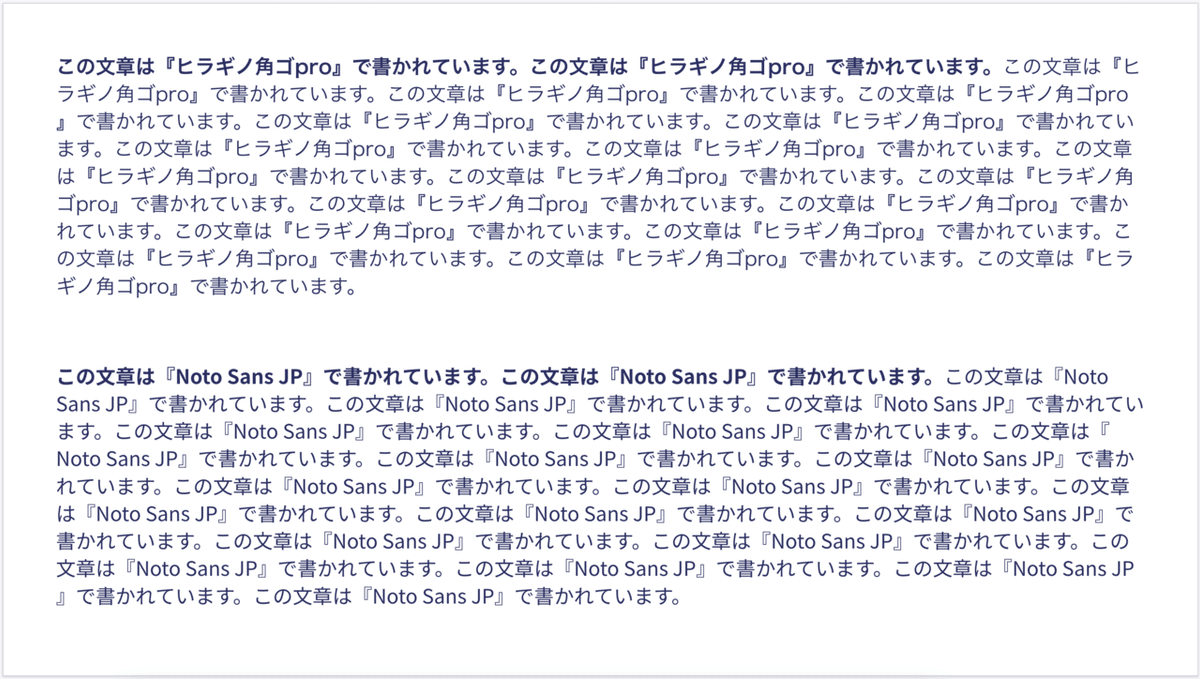
しかし、いずれのフォントでも、Googleスライドの直接PDF化には対応していません(しつこいですが対応しているフォントは6つだけです)から、意図した通りのフォントで無理矢理PDF化するなら、予めローカル環境に当該フォントをインストールしておき、PowerPoint形式でDLしてからパワポの機能によってローカル環境でPDF化するという手間が必要になります。
そこで「おいおいおいおい」と思うわけです。そもそもローカル環境に高価なOffice製品を導入したくないから、あるいはオンラインに繋がってさえいればブラウザでみんなで編集できて便利だから、Googleスライドを採用しているのに、PDF化のために結局ローカルソフトが必要なんかいと。
美しさと利便性を同時に満たすのは現行仕様上不可能
GoogleさんがヒラギノであれNoto Sans JPであれ、Googleサーバー内のPDF化処理に対応してくれていないことが原因なので、「当社はGoogleスライドを採用する」と意思決定した時点で、上記6つの対応フォント以外を採用した際のPDF化業務は仕様上不便になります。
それを理解した上で、取り得る対応としては次の2つです。
(1) 不便を甘受し、あくまでも美しさを重視する
(2) 多少の美しさは犠牲にし、PDF化の利便性を取る
順番に見ていきましょう。
(1)のケースなのですが、これを採用するということは、PDF化の際にいちいちPowerPoint形式でDLしてローカル環境でPDF化するということです。
これを選択する企業は、デザインやクリエイティブにかなりこだわる文化だったり、美しいフォントを使わざるを得ないビジネス上の制約がある気がします。もしそうであれば、そもそもGoogleスライドをやめてPowerPointあるいはKeynoteを採用するのも手ではないでしょうか。フォントにも自由にこだわれますしね。
とは言え費用も節約したいということであれば、(1)の亜種として考えられるのが、普段のGoogleスライドは美しいフォントを使いまくってデザインやクリエイティブに凝っておいて、PDF化専用端末みたいなものを予め用意しておき、PDF化のときはその端末を利用するという方法でしょうか。これなら高価なOffice製品やモリサワからフォントを買ったりするのも、そのPDF化専用端末だけで大丈夫になりますね。ただ、PDF化の頻度が多いとめちゃくちゃ面倒そうですけど。
(2)のケースは現実的な選択かと思います。上で紹介した6つのフォントだけが使われているスライドであれば、PDF化の際にもそのままのレイアウトで綺麗にGoogleのサーバーから落ちてきますので。
あとは、この6つのフォントのうち、どれを会社として採用すべきかというお話ですが、そこはもう各社のブランディング次第ですので、第三者がとやかくいうことではありません。ご参考までに、この6つのフォントを使った例を貼り付けておきます。
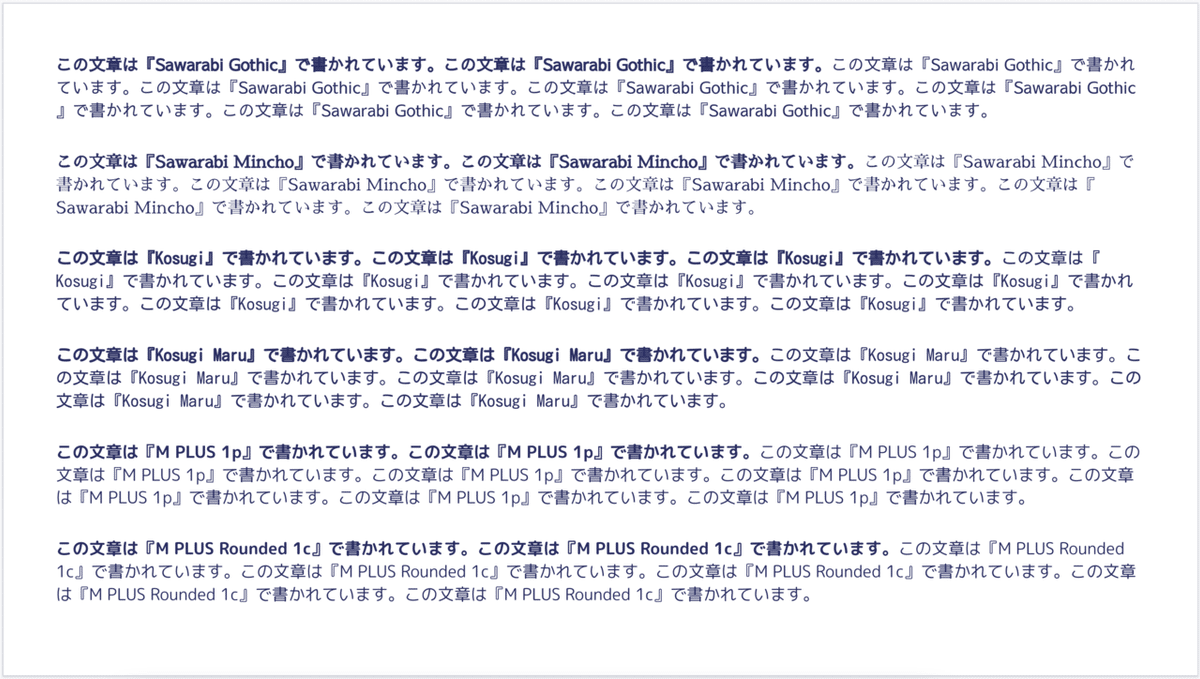
個人的なお気に入りとしては、この中だと『M PLUS 1p』でしょうか。
まとめ
そもそもGoogleさんがもっと多くのフォントでPDF化対応をしてくれたらこんな問題は起きないわけで、『ヒラギノ』はさすがにWindowsユーザーにとっては有料フォントだし厳しいと思いますので、Googleが無償提供している『Noto Sans JP』くらいはPDF化に対応してくれても良いんじゃないですかといつも思います。
でも今はまだ対応されていないので、上に書いたような方法で皆様なんとか騙し騙しやっていただけたらと思います。もし「ウチはこんな工夫してるよ!」なんて情報があったらぜひ教えてほしいです。
「そんなフォントで大丈夫か?」「大丈夫だ。問題ない」となる日はいつなのか。「いちばん良いフォントをくれ」と言える日は来るのか。
早く来ると良いなぁ〜。
いいなと思ったら応援しよう!

